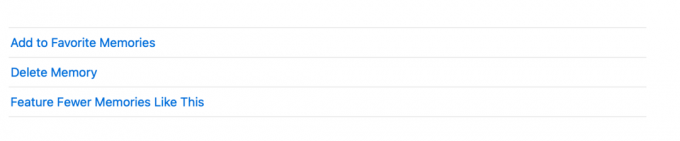تطبيق صور Apple ليس معرض صورك المعتاد. يستخدم التعلم الآلي الذكي لتنظيم أفضل اللقطات وأهم اللحظات ، مثل الذكرى السنوية وأعياد الميلاد ، وتنظيمها وإبرازها وتسليط الضوء عليها.
تقوم الصور أيضًا برعاية الصور ومقاطع الفيديو ونسجها معًا في ذكريات يمكنك تخصيصها ومشاركتها بسهولة. إليك كل ما تحتاج لمعرفته حول الذكريات في الصور.
ما هي ميزة الذكريات في الصور؟
تقوم الذكريات بمسح الصور ومقاطع الفيديو الخاصة بك بذكاء وإنشاء مجموعة مخصصة تلقائيًا ، مع التركيز على الأشخاص أو الأماكن أو الأحداث التي تعتبرها مهمة.
تنسج الصور هذه الصور معًا في مجموعة منظمة من اللحظات التي لا تنسى ، والتي يمكنك عرضها كأفلام ، تسمى أفلام الذاكرة. تأتي هذه المقاطع مع عنوان وموسيقى سمة وانتقالات سينمائية يمكنك تعديلها ومشاركتها مع الآخرين.
تشبه الذكريات المجلدات الفرعية المتخصصة في تطبيق الصور. يمكنك القيام بإجراءات محددة لإدارة ذكرياتك.
كيف تلعب فيلم الذاكرة في الصور
فقط اذهب إلى الصور، انقر ذكريات في الشريط الجانبي ، ثم حدد أيًا من ذكرياتك. ضرب زر التشغيل على صورة العنوان. قم بتغيير الحالة المزاجية والمدة بالنقر فوق إعدادات رمز على عناصر التحكم في تشغيل الفيديو.
كيف ترى ذكرياتك في الصور
لعرض ذكرياتك ، انتقل إلى الصور app ، ثم انقر فوق ذكريات في الشريط الجانبي. قم بالتمرير لعرض جميع ذكرياتك ، ثم انقر نقرًا مزدوجًا على إحدى الذكريات لعرض جميع الصور التي تحتوي عليها.
سترى أحد الخيارين مع صورك:
- أظهر المزيد: انقر فوق هذا الزر لتوسيع العرض ومشاهدة جميع الصور التي تحتوي عليها الذاكرة.
- عرض الملخص: انقر فوق هذا لمشاهدة ملخص محتوى ذاكرتك فقط.
متعلق ب: كيف تصنع ذكرياتك الخاصة في تطبيق صور iPhone
يمكنك أيضًا معرفة من في الذاكرة من خلال التمرير لأسفل إلى الناس. إذا نقرت نقرًا مزدوجًا على شخص ما ، فستظهر لك الصور صورًا أخرى يوجد بها هذا الشخص. وبالمثل ، يمكنك التمرير لأسفل إلى أماكن; انقر نقرًا مزدوجًا على الخريطة ، ثم انقر فوق إظهار الصور المجاورة لعرض الصور الملتقطة في نفس الموقع.
كيفية حذف ذكرى من الصور
تقوم الصور تلقائيًا بإنشاء ذكريات لك. يمكنك إزالة الذكريات التي لا تعجبك. لا يؤدي حذفها إلى حذف محتوياتها من مكتبتك. إليك كيفية حذف الذكريات على جهاز Mac الخاص بك:
- افتح الصور.
- انقر ذكريات في الشريط الجانبي.
- حدد الذاكرة التي تريد حذفها ، ثم اضغط على حذف. أو بدلاً من ذلك ، انقر نقرًا مزدوجًا فوق "الذاكرة" ، ثم قم بالتمرير لأسفل إلى أسفل ، ثم انقر فوق حذف الذاكرة.
كيف تصنع ذكرياتك الخاصة على جهاز Mac
بينما تكون الصور مسؤولة عن إنشاء الذكريات ، يمكنك أيضًا إنشاء الذكريات الخاصة بك عن طريق إنشاء ألبوم جديد أو تحويل ألبوم موجود إلى ذاكرة. لفعل هذا:
- افتح ال الصور تطبيق.
- انقر ألبوماتي على الشريط الجانبي.
- انقر تظهر كذاكرة على شريط الأدوات أعلى النافذة. ستغير الصور مظهر الألبوم إلى ذكرى ؛ ومع ذلك ، لن يتم حفظه في قسم الذكريات حتى تقوم بالتمرير لأسفل والنقر إنشاء ذاكرة الصور في الأسفل.
يجب أن تكون الآن قادرًا على رؤية ذاكرة تم إنشاؤها من عرض الشرائح هذا. لن يؤدي حذف هذه الذاكرة إلى إزالة عرض شرائح الصور ومقاطع الفيديو التي تحتوي عليها. سيتم الاحتفاظ بها في مكتبة الصور الخاصة بك.
أضف صورًا في الذاكرة إلى ألبوم آخر
إذا كانت لديك قائمة واسعة من الصور ، فإن التصفح والبحث في القائمة بأكملها للعثور على صور معينة لإضافتها إلى ألبوم قد يكون أمرًا صعبًا. اتبع هذه الخطوات لإضافة صور من ذاكرة إلى ألبوم:
- افتح الصور، ثم اضغط ذكريات في الشريط الجانبي.
- حدد وانقر نقرًا مزدوجًا فوق "الذاكرة" التي تحتوي على الصور التي تريد إضافتها.
- يختار أظهر المزيد، ثم حدد الصور التي تريد إضافتها.
- انقر مع الضغط على مفتاح التحكم لفتح القائمة السياقية. يختار اضف إليه > البوم جديد. بدلاً من ذلك ، يمكنك الانتقال إلى شريط القائمة والنقر فوق ملف > اضف إليه > ألبوم جديد مع التحديد ([عدد] الصور).
- سيظهر ألبوم جديد يحتوي على الصور ، مع حقل نصي مفتوح لإدخال اسم الملف.
إذا كنت ترغب في إضافة الصور المحددة إلى مجلد موجود ، فاختر الصور ، وانقر مع الضغط على مفتاح التحكم ، وحدد اضف إليه، وحدد أيًا من ألبوماتك الحالية.
شارك ذكرياتك مع الآخرين
الذكريات من المفترض أن تكون مشتركة. لاحظ أنه كلما قمت بمشاركتها ، فإنك ترسل الصور ومقاطع الفيديو الموجودة في الذكريات بدلاً من فيلم الذاكرة نفسه.
متعلق ب: أفضل تطبيقات عارض الصور لنظام التشغيل Mac مع ميزات فريدة
إذا كنت تفضل إرسالها بتنسيق فيلم ، فيمكنك إنشاء عرض شرائح لمشروعك الخاص. يتم تصدير عروض الشرائح كملفات أفلام ويمكن مشاركتها مع الآخرين.
كيف ترى ذكريات معينة أقل
نظرًا لأن تطبيق الصور ينشئ الذكريات تلقائيًا ، فقد تكون هناك حالات لا تريد فيها رؤية الذكريات التي تحتوي على محتوى لا يعجبك.
انقر على ذكرى تريد أن ترى القليل منها ، ثم مرر لأسفل للاختيار تتميز بذكريات أقل مثل هذا.
الحيل الأخرى التي يمكنك القيام بها مع الذكريات
تتيح لك الصور القيام بالمزيد مع ذكرياتك.
حدد الذكريات المفضلة
يمكنك تمييز الذكريات كمفضلاتك للوصول إليها بشكل أسرع. للقيام بذلك ، ما عليك سوى التمرير إلى أسفل وتحديد أضف إلى الذكريات المفضلة. يمكنك الوصول إلى الذكريات المفضلة لديك عن طريق النقر فوق الذكريات المفضلة علامة التبويب أعلى النافذة.
يمكن للصور إنشاء ما يصل إلى ثلاث ذكريات يوميًا ، اعتمادًا على المساحة المتاحة في مكتبة الصور الخاصة بك. إذا كانت لديك ذكريات أخرى تم التقاطها في نفس الموقع أو مع نفس الأشخاص ، فيمكنك عرضها بالتمرير في الأسفل والنقر عرض الذكريات ذات الصلة.
إعادة تسمية الذكريات
تتم تسمية الذكريات حسب تاريخ صنعها افتراضيًا. يمكنك إعادة تسمية الذكريات الخاصة بك عن طريق النقر فوق معلومات (ط) على شريط الأدوات واستبدال الاسم الحالي.
استرجع الذكريات مع تطبيق الصور
تعد ميزة Memories في تطبيق الصور طريقة ممتازة لاستعادة اللحظات العزيزة. افعل المزيد باستخدام Memories من خلال تخصيص محتواها أو مشاركتها مع الآخرين أو استخدامها للعثور على الصور ذات الصلة أو الصور الملتقطة مع الأشخاص والأماكن التي تحبها.
هل صور Mac الخاصة بك في حالة من الفوضى؟ استخدم هذه النصائح للسيطرة على صورك وتحسين تنظيم الصور.
اقرأ التالي
- ماك
- خلاق
- صور أبل
- نصائح لنظام Mac
- إدارة الصور
- إلبوم الصور
- عرض الشرائح

تركت راشيل ميليجريتو حياتها المهنية كمدرس جامعي لتصبح كاتبة محتوى كاملة. إنها تحب أي شيء من منتجات Apple - من أجهزة iPhone إلى ساعات Apple إلى أجهزة MacBooks. وهي أيضًا أخصائية علاج مهني مرخصة وخبيرة تحسين محركات البحث (SEO) الناشئة.
اشترك في نشرتنا الإخبارية
انضم إلى النشرة الإخبارية لدينا للحصول على نصائح تقنية ومراجعات وكتب إلكترونية مجانية وصفقات حصرية!
انقر هنا للاشتراك